เลือกสีเพื่อใช้กับองค์ประกอบในการออกแบบ GoDaddy Studio ของฉัน
ใช้ตัวเลือกสีเพื่อเลือกสีและใช้กับองค์ประกอบในโปรเจ็กต์ของคุณเช่นพื้นหลังข้อความรูปร่างหรือรูปภาพ ทำตามขั้นตอนสำหรับอุปกรณ์ของคุณ
- ลงชื่อเข้าใช้แอพ GoDaddy Studio ของคุณ
- สร้างโปรเจ็ก ต์หรือ แก้ไขโปรเจ็กต์ที่มีอยู่
- แตะกราฟิกรูปร่างข้อความหรือพื้นหลัง
- ในเมนูที่ปรากฏขึ้นให้แตะ แก้ไข
- ในเมนูด้านล่างของหน้าจอให้แตะ สี
- แตะวงล้อสีทางด้านขวาสุด
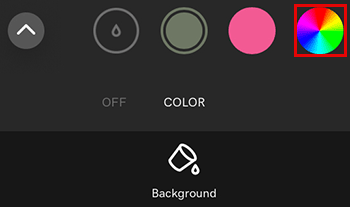
- แถบเลื่อนหมายถึงจากบนลงล่าง:
- เว้ (กลุ่มสีหลัก)
- สี (จำนวนสีขาว)
- เงา (จำนวนสีดำ)
- ความทึบ (จากสีทึบไปจนถึงสีทึบ)
คุณยังสามารถป้อนค่าฐานสิบหกเฉพาะได้ ในการดำเนินการนี้ให้แตะค่าฐานสิบหกที่มีอยู่แล้วพิมพ์ค่าใหม่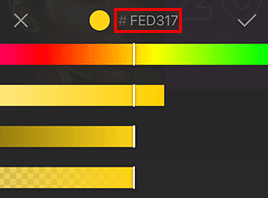
- แตะเครื่องหมายถูกถัดจากค่าฐานสิบหกเพื่อเพิ่มสีใหม่ให้กับแถบสีของคุณ
- แตะ
 ในแถบสีเพื่อเพิ่มสีให้กับจานสีของคุณ
ในแถบสีเพื่อเพิ่มสีให้กับจานสีของคุณ
- ลงชื่อเข้า ใช้บัญชี GoDaddy Studio ของ คุณ
- สร้างโปรเจ็ก ต์หรือ แก้ไขโปรเจ็กต์ที่มีอยู่
- เลือกกราฟิกรูปร่างหรือข้อความ
- ในเมนูทางด้านขวาของหน้าจอให้เลือก สี
- เลือกตัวอย่างสีถัดจากหลอดหยด
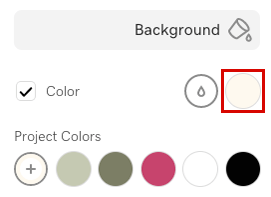
ตัวเลือกสีที่เปิดจะแสดงจากซ้ายไปขวา:- สี (จำนวนสีขาว) และเงา (จำนวนสีดำ)
- เว้ (กลุ่มสีหลัก)
- ความทึบ (จากสีทึบไปจนถึงสีทึบ)
- คลิกซ้ายแล้วเลื่อนเมาส์ไปที่ตัวเลือกตัวเลือกสีจนกว่าจะได้สีที่ต้องการ
คุณยังสามารถป้อนค่าฐานสิบหกเฉพาะได้ ในการดำเนินการนี้ให้แตะค่าฐานสิบหกที่มีอยู่แล้วพิมพ์ค่าใหม่
หมายเหตุ: หากต้องการเพิ่มสีให้กับสายพานสีให้ ใช้เครื่องมือหลอดหยด